- MySQL中的CASE WHEN语句:用法、示例与解析
- MyBatisPlus(SpringBoot版)的分页插件
- SpringBoot项目Jar包加密防止反编译详细讲解(值得珍藏)
- 虚幻引擎架构自动化及蓝图编辑器高级开发进修班
- mysql快速复习(题目进阶1)
- Golang流程控制语句
- 什么是网络爬虫?认识网络爬虫
- Go函数全景:从基础到高阶的深度探索
- 基于时域有限差分法的FDTD的计算电磁学算法-YEE网格下的更新公式推
- mysql 中OPTIMIZE TABLE语句用法详解
- Springer Latex投稿(编写中遇到问题及解决方案)
- 深入浅出之Docker Compose详解
- 【项目实战经验】DataKit迁移MySQL到openGauss(上)
- 【面试高高手】—— SpringCloud(共22题)
- SQL-窗口函数
- idea中没有tomcat选项,如何配置添加tomcat
- ubuntu环境安装配置nginx流程
- 使用mybatis的@Interceptor实现拦截sql
- Springboot各版本与Java JDK的对应关系及JDK商用版本
- 第十三届蓝桥杯Java B 组国赛 C 题——左移右移(AC)
- 【Java EE】关于Spring MVC 响应
- 2024年第十七届 认证杯 网络挑战赛 (D题)| AI图片判断 |
- Spring Cloud Nacos集成Seata2.0 AT模式
- SpringSecurity自定义Filter、自定义FilterCh
- 【解决】Spring Boot创建项目常见问题
- 微服务中台架构的设计与实现
- Hbase解决ERROR: KeeperErrorCode = Con
- 【Rust】——提取函数消除重复代码和泛型
- 【MySQL】表列数和行大小限制详解
- 深度学习超参数调整介绍
前言
大家好,我是梁国庆。
Proteus 是世界上唯一将电路仿真软件、PCB设计软件和虚拟模型仿真软件三合一的设计平台。
本篇博主将手把手带领大家安装最新版 Proteus 8.15。
若图片加载超时,可点此链接跳转进行阅读。
https://mp.weixin.qq.com/s/pG8UpBzyEXkDS0r3fkTgRg
介绍 Proteus
Proteus 软件是英国 Lab Center Electronics 公司出版的 EDA 工具软件。它不仅具有其它 EDA 工具软件的仿真功能,还能仿真单片机及外围器件。它是比较好的仿真单片机及外围器件的工具。
虽然国内推广刚起步,但已受到单片机爱好者、从事单片机教学的教师、致力于单片机开发应用的科技工作者的青睐。
获取 Proteus 安装包
我已将本篇所使用的安装包打包上传至百度云,微信关注「main工作室」,后台回复【0003】即可免费获取分享链接。
安装 Proteus
1.找到并选择已下载好的“ Proteus 安装包 ”的压缩包,并进行解压操作。
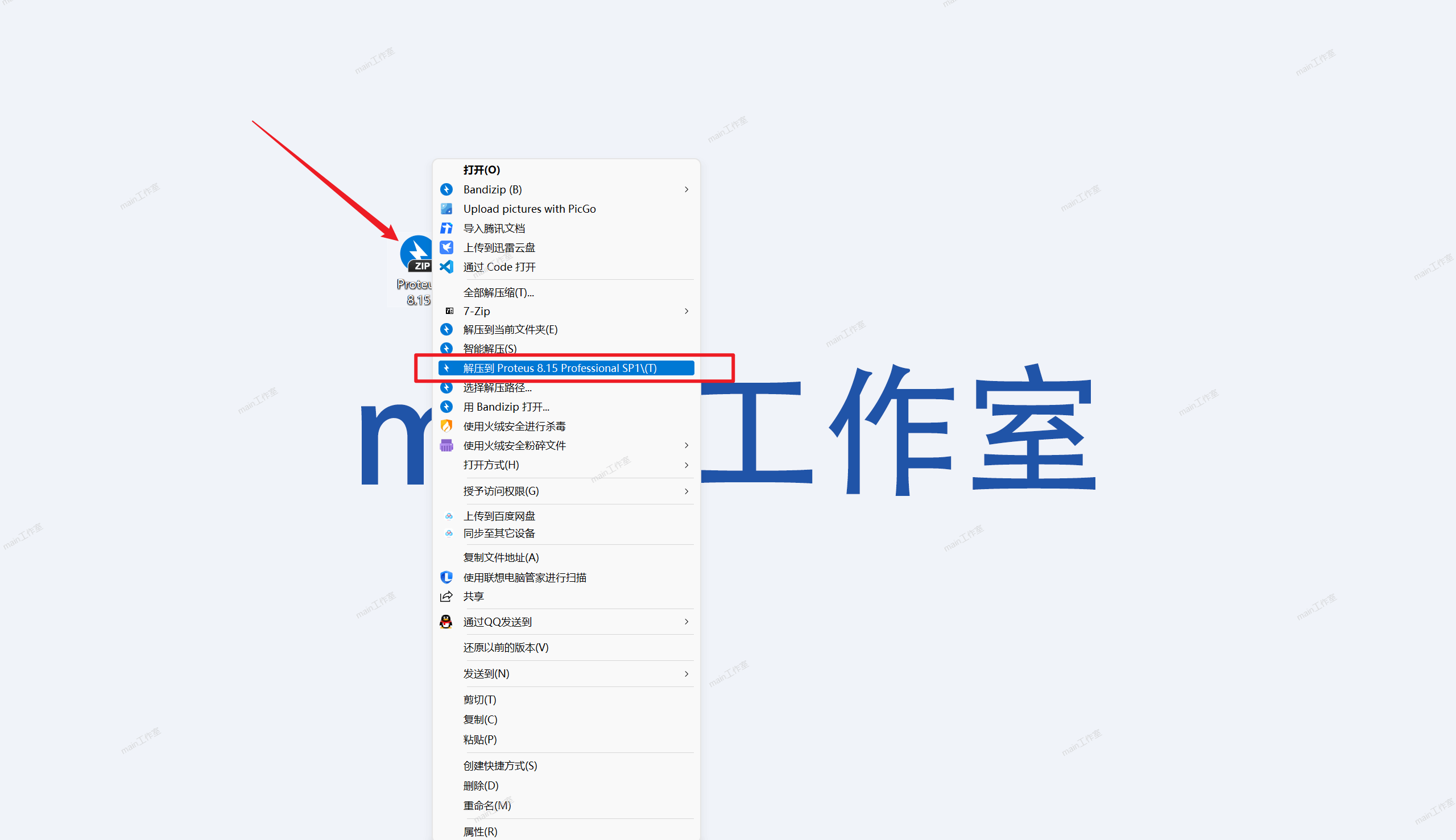
2.双击打开解压好的“ Proteus 安装包 ”文件夹。
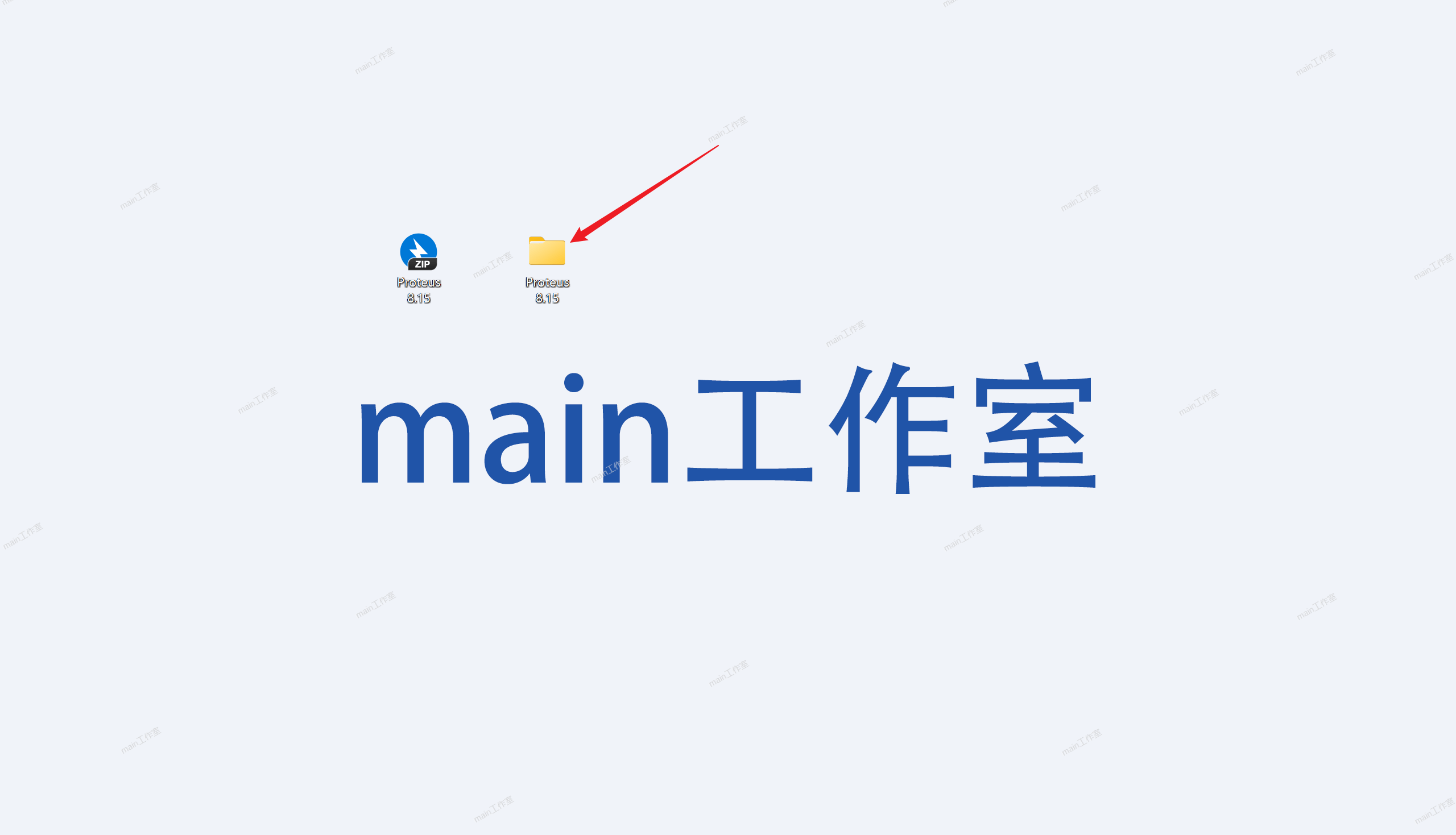
3.选中“ proteus8.15.SP1.exe ”右键以管理员身份运行。
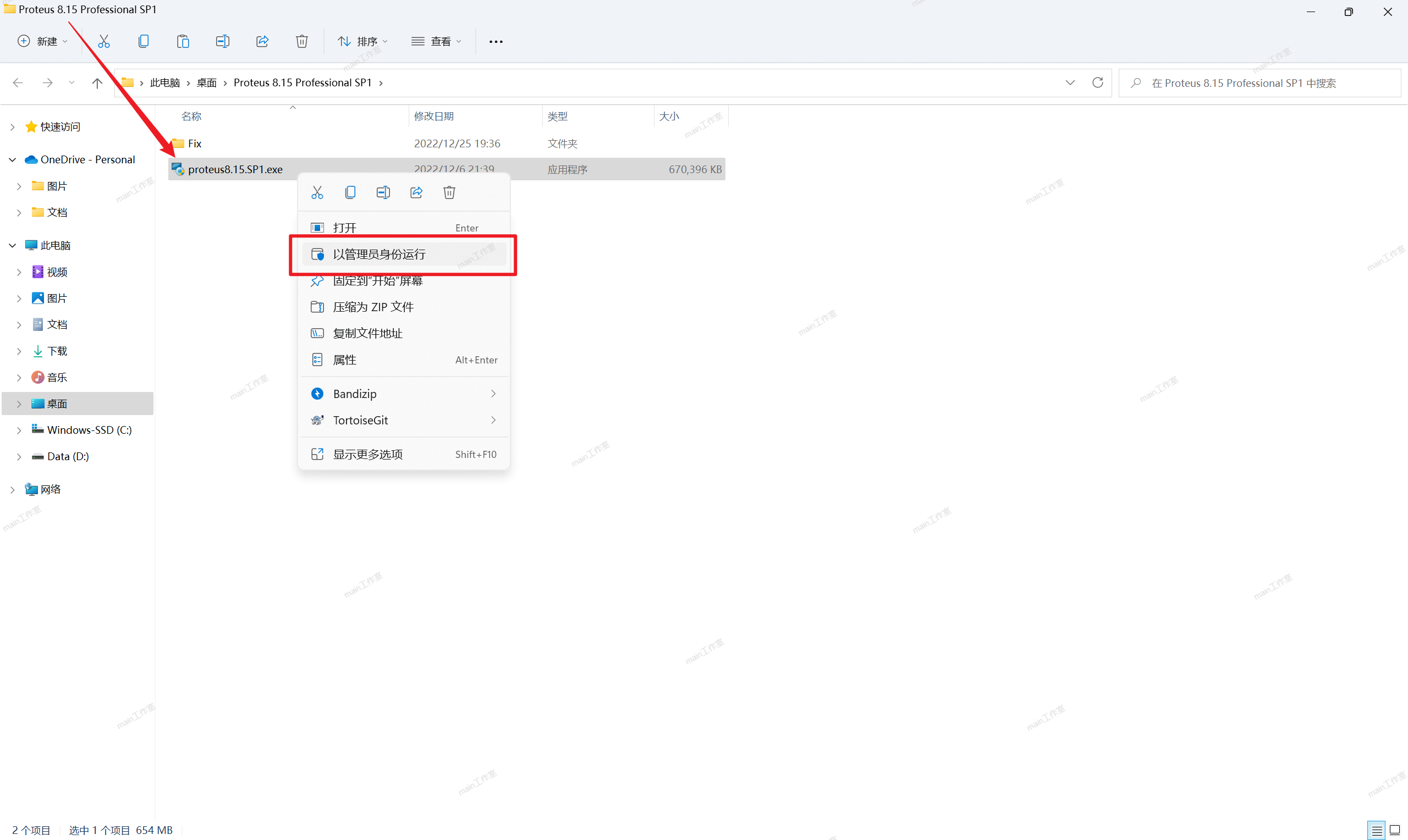
4.点击“ Next> ”。
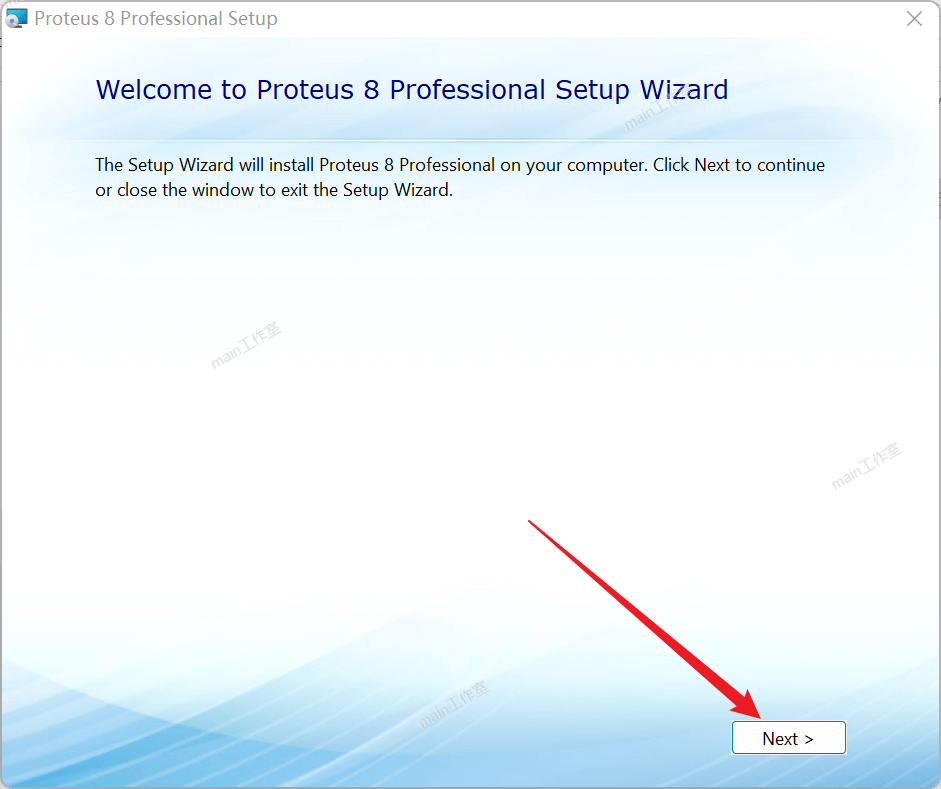
5.勾选同意协议,然后点击“ Next> ”。
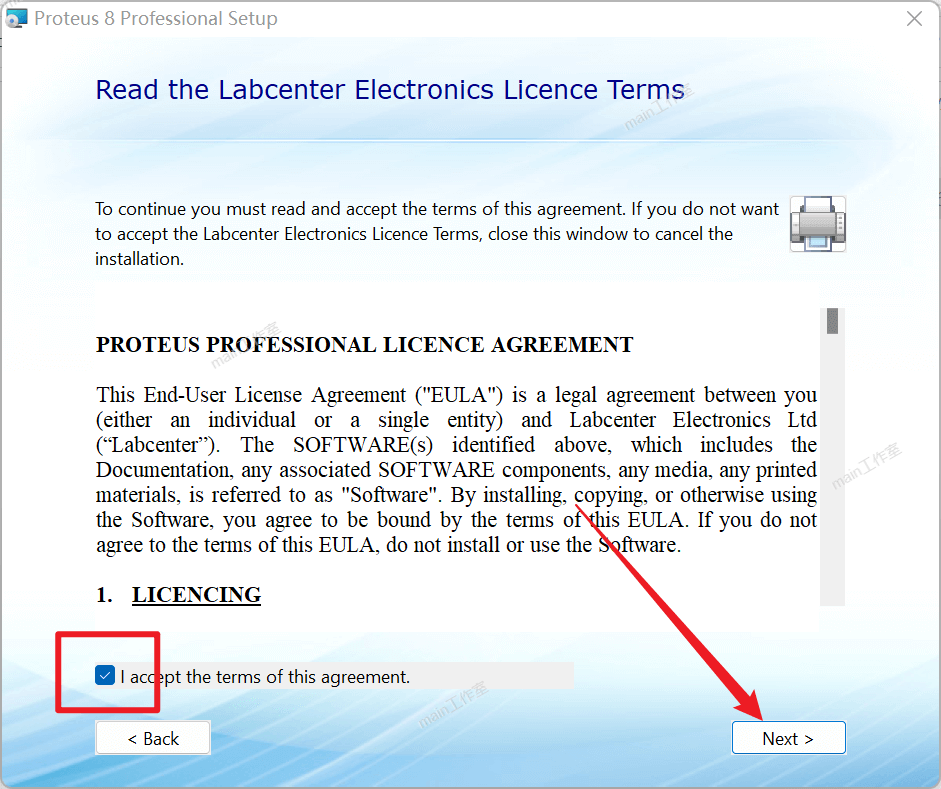
6.选择使用本地安装的许可证密钥,然后点击“ Next> ”。
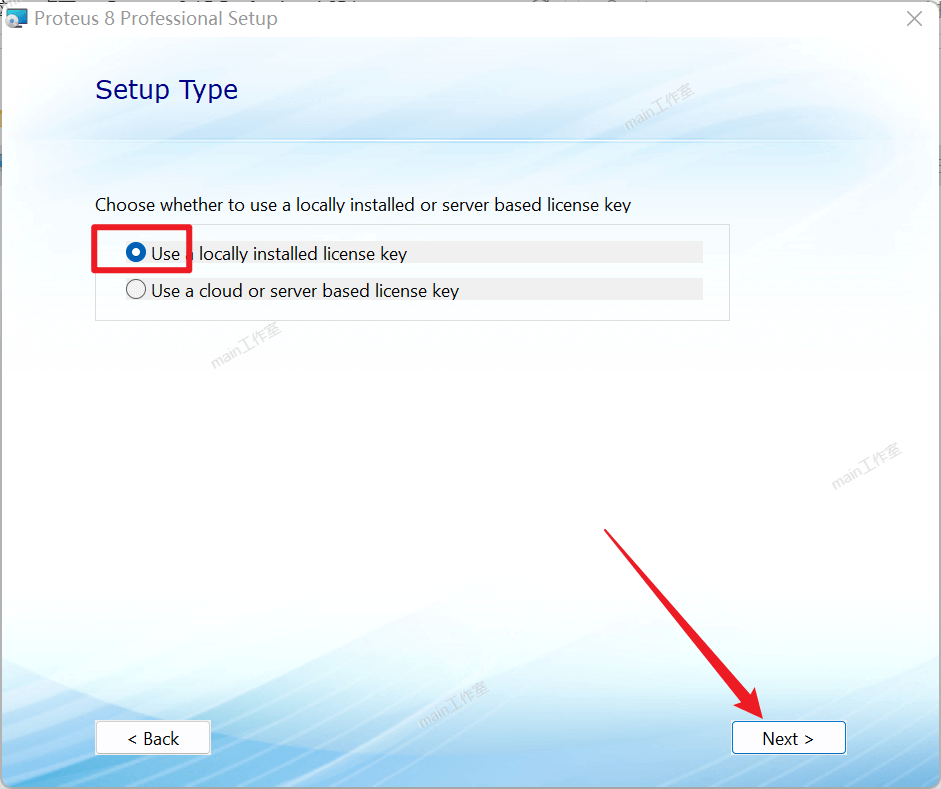
7.点击“ Next> ”。
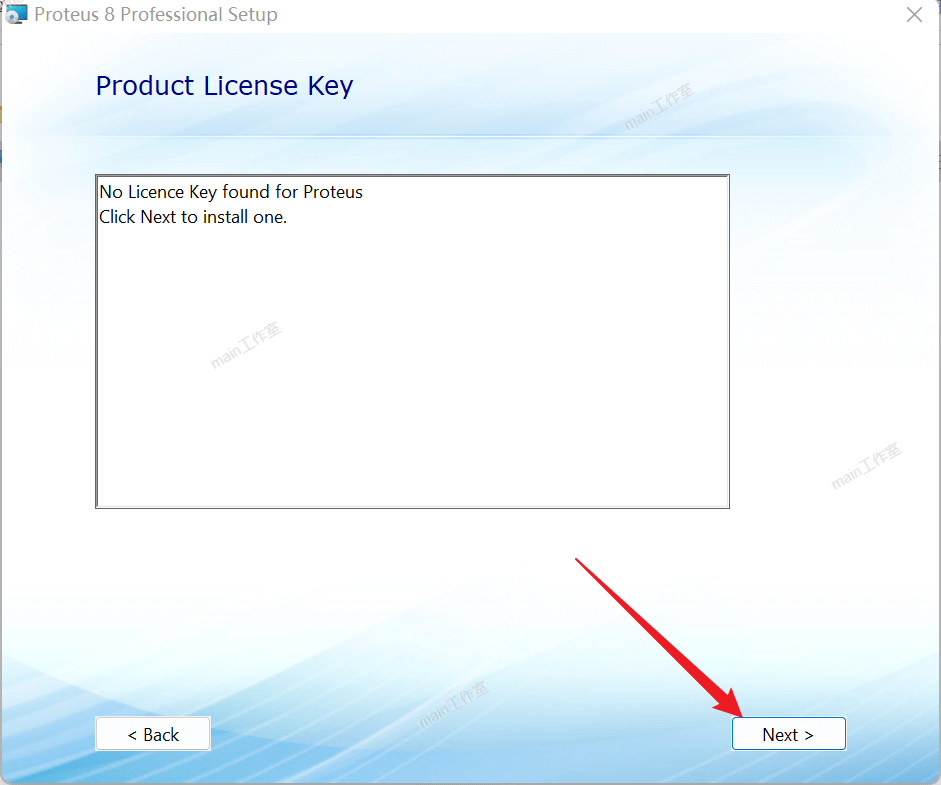
8.点击“ Browse For Key File ”,找到安装包文件夹下的“ Fix ”文件夹,选择“ Licence2.lxk ”文件。
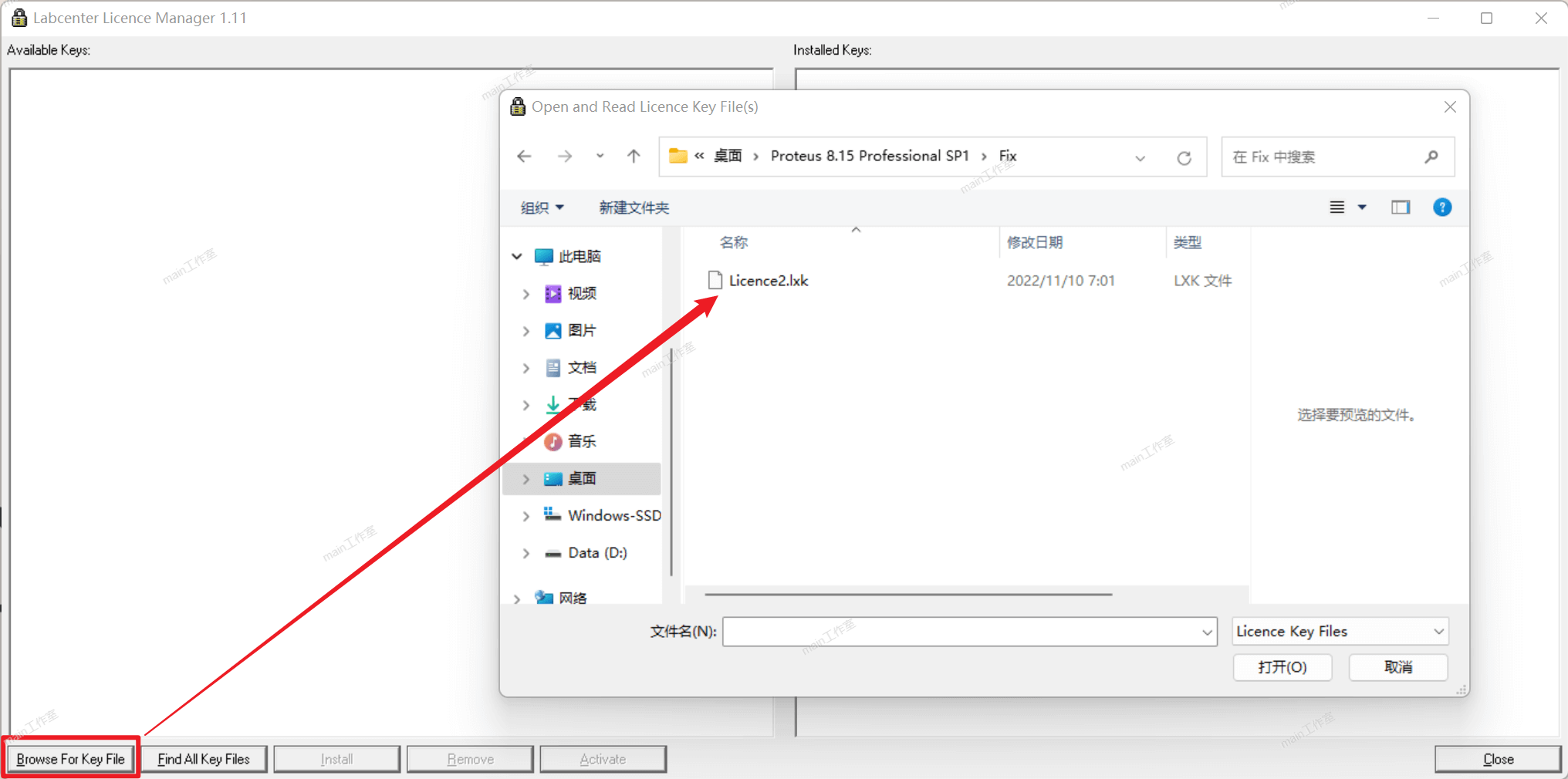
9.点击“ Install ”。
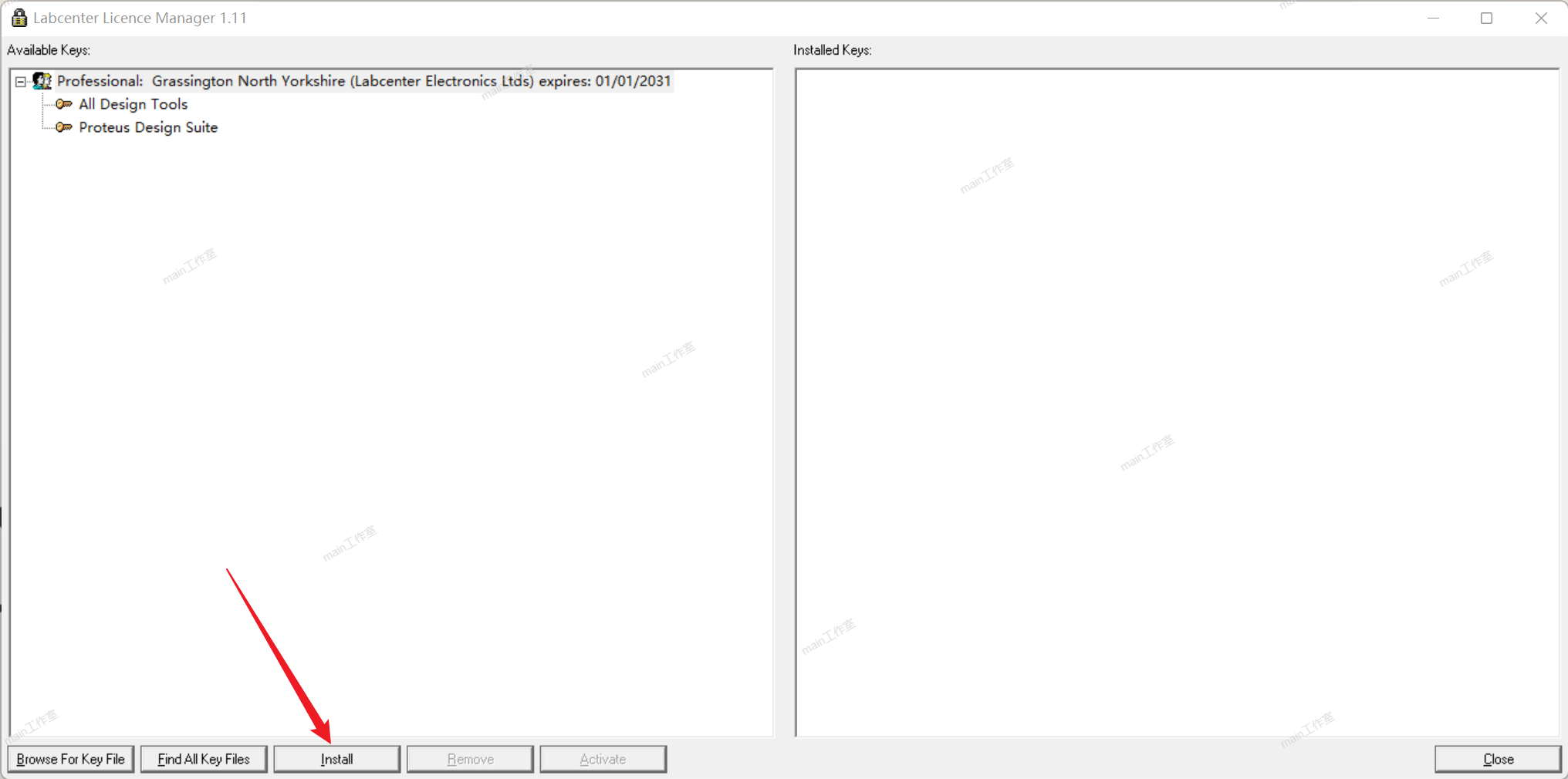
10.点击“ 是(Y) ”。
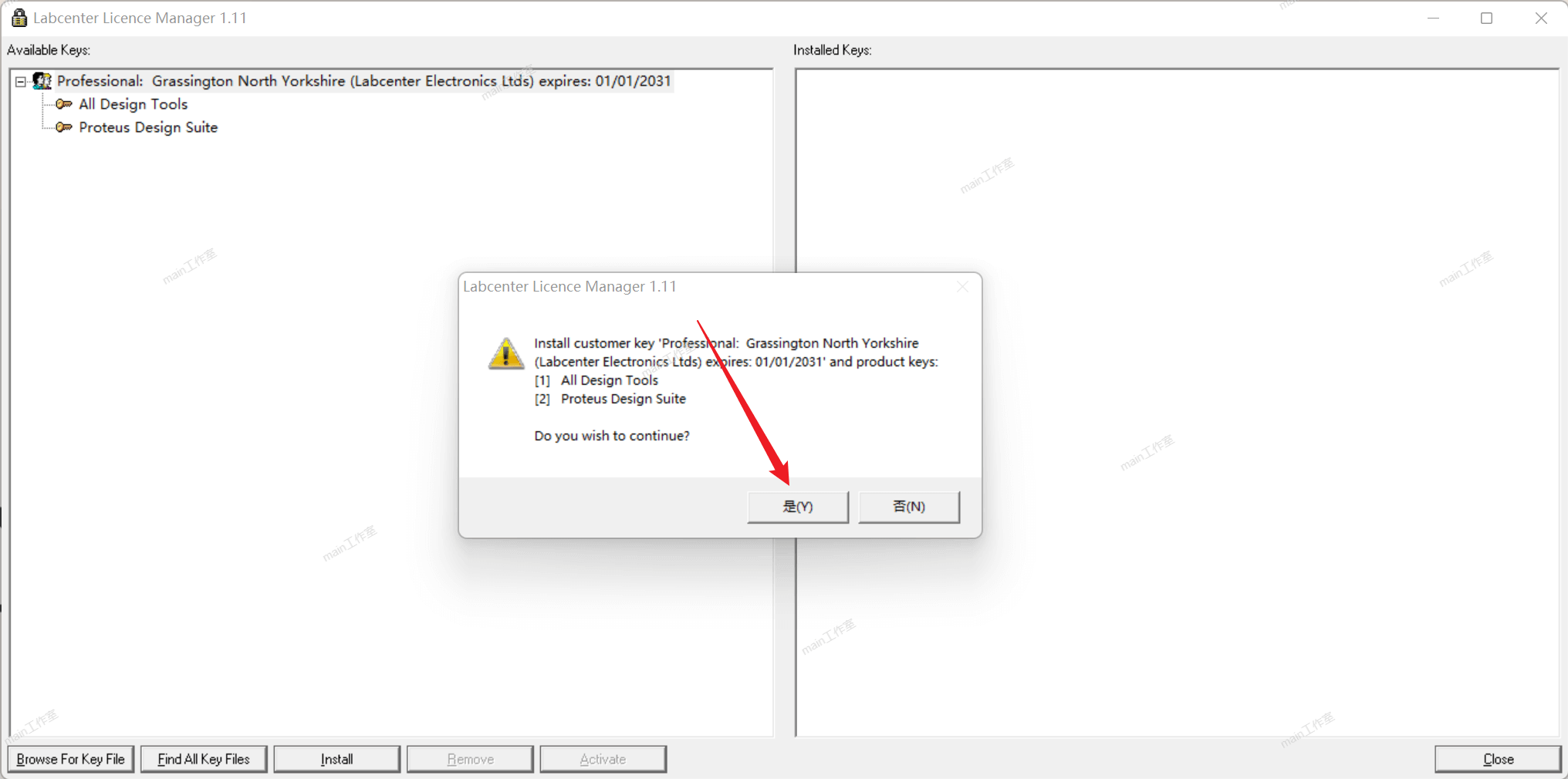
11.点击“ Close ”。
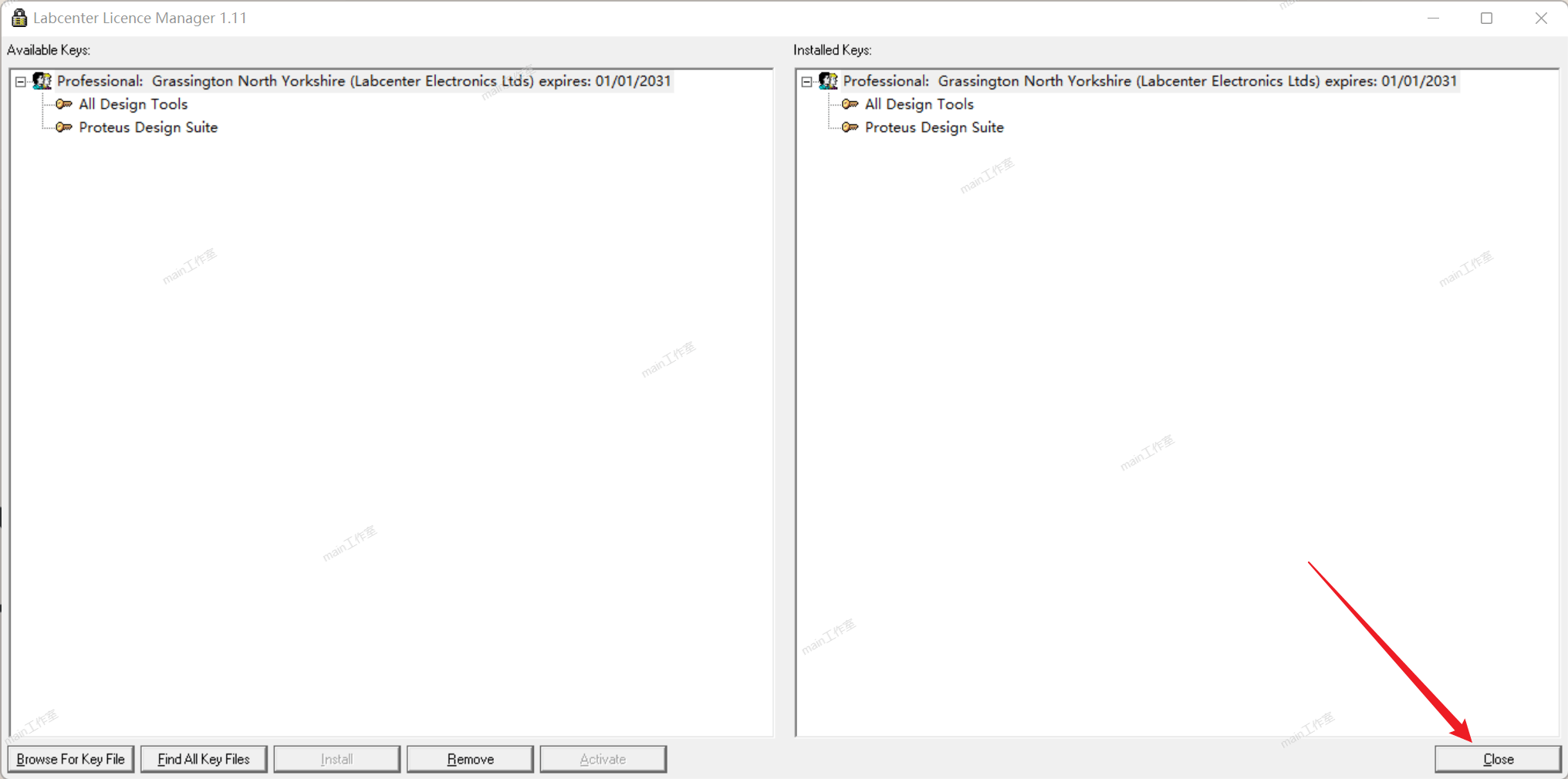
12.首次安装无需导入之前配置,点击“ Next ”。
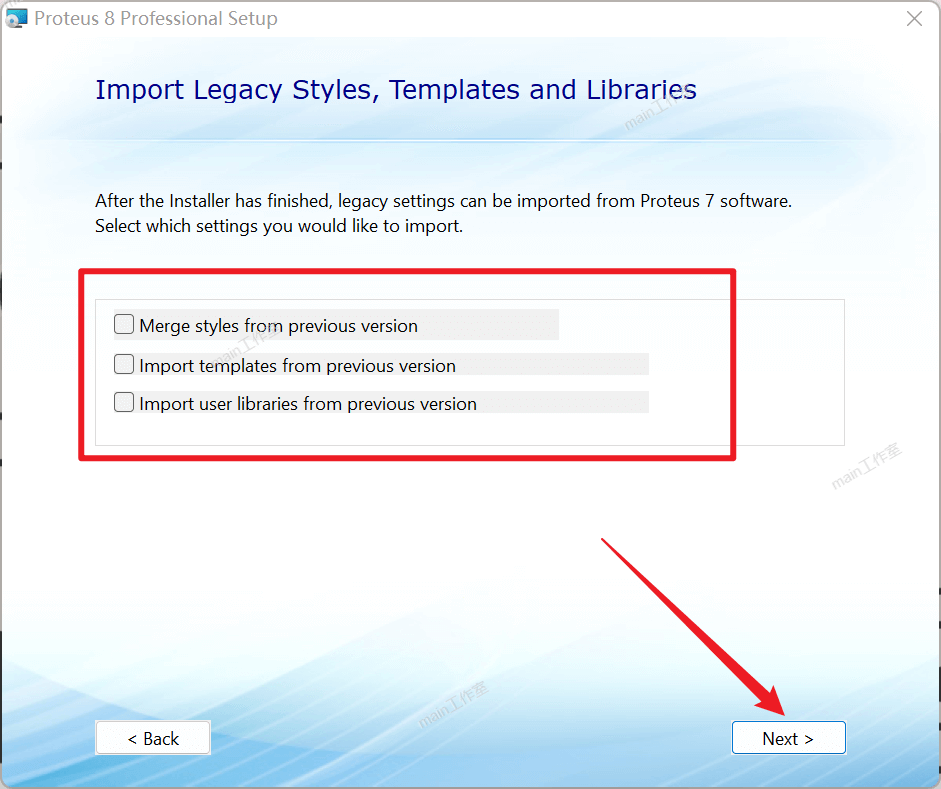
13.点击“ Custom ”,进行自定义软件安装位置。
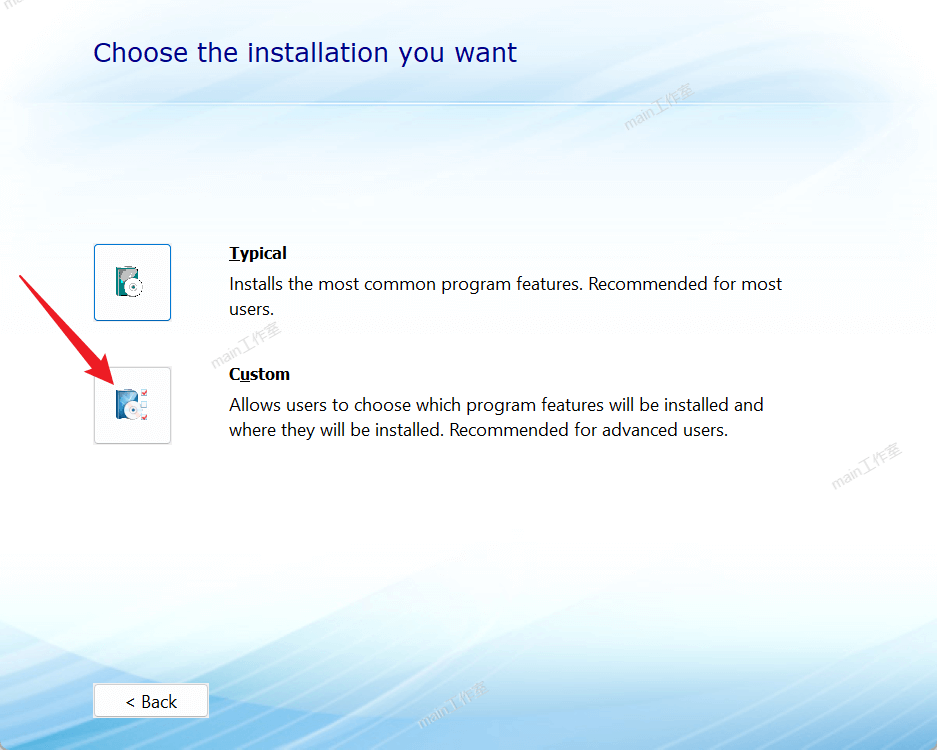
14.选择软件安装位置后,点击“ Next> ”。
(图中为博主的软件安装位置,阅读文章的朋友请自主选择软件的安装位置)
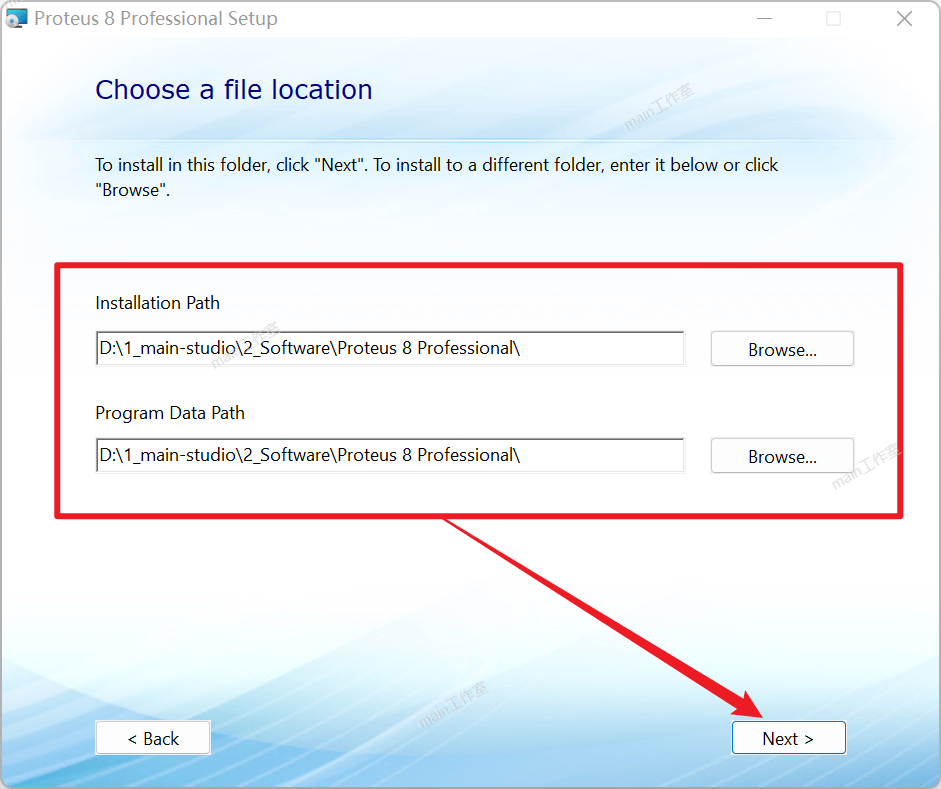
15.点击“ Next> ”。
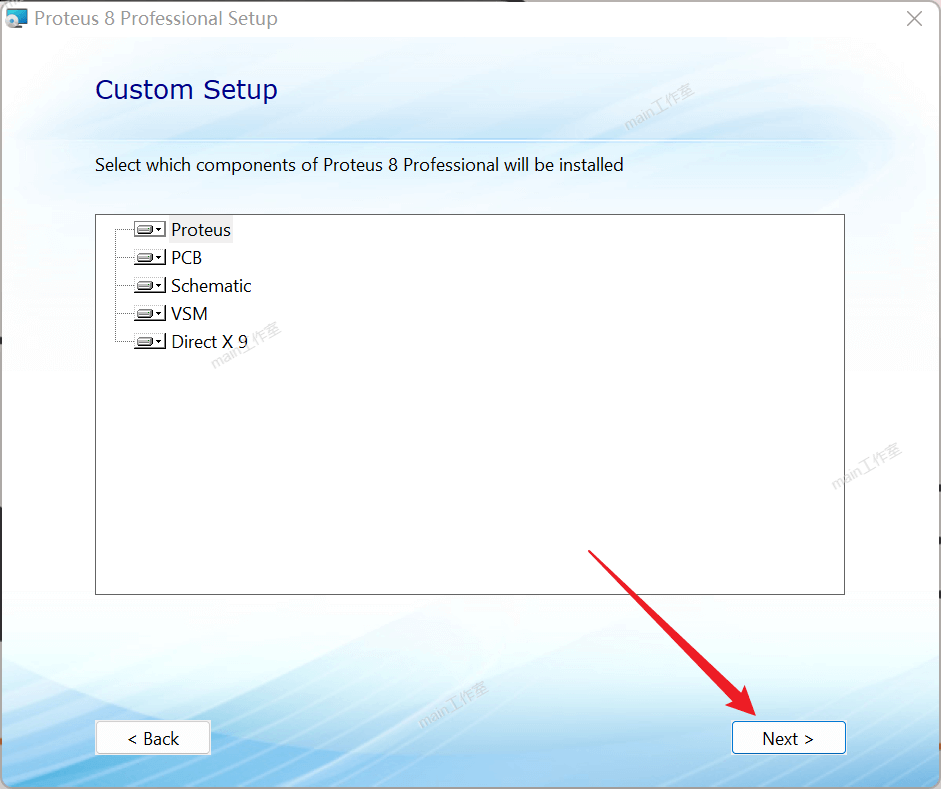
16.点击“ Next> ”。
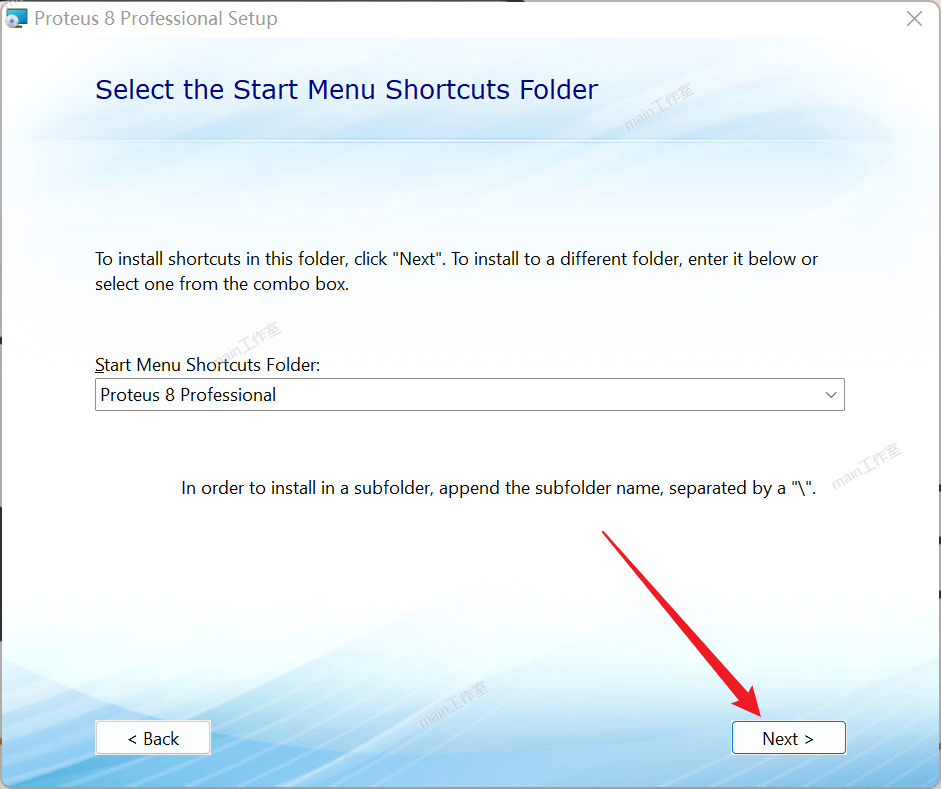
17.点击“ Install ”。
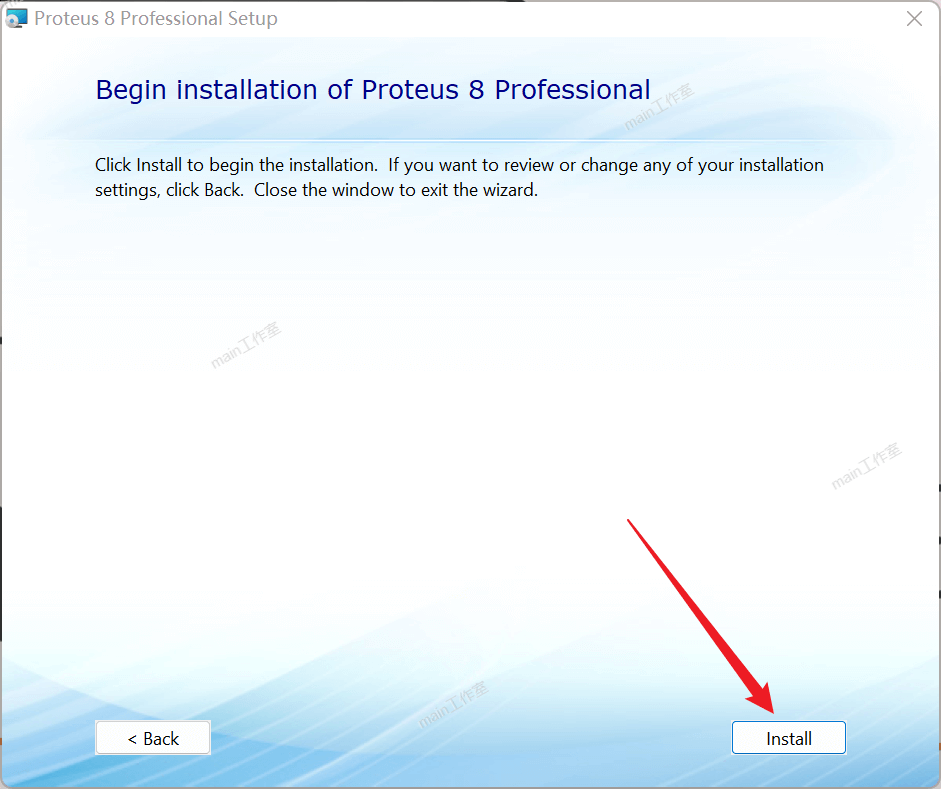
18.等待安装完成。
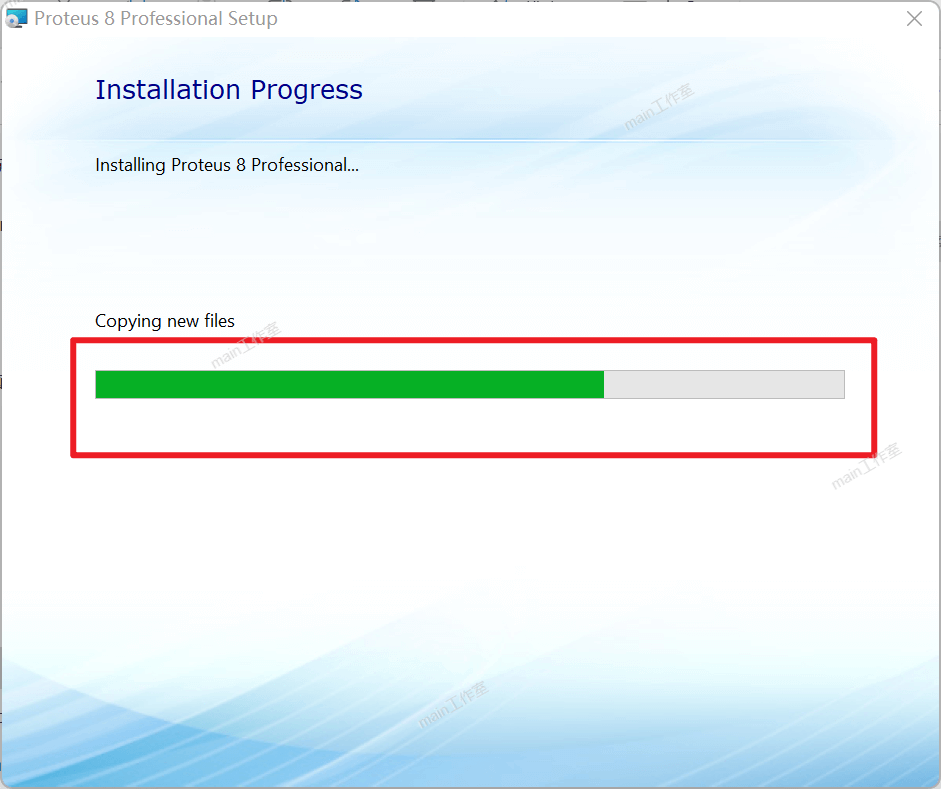
19.安装完成,点击“ Close ”。
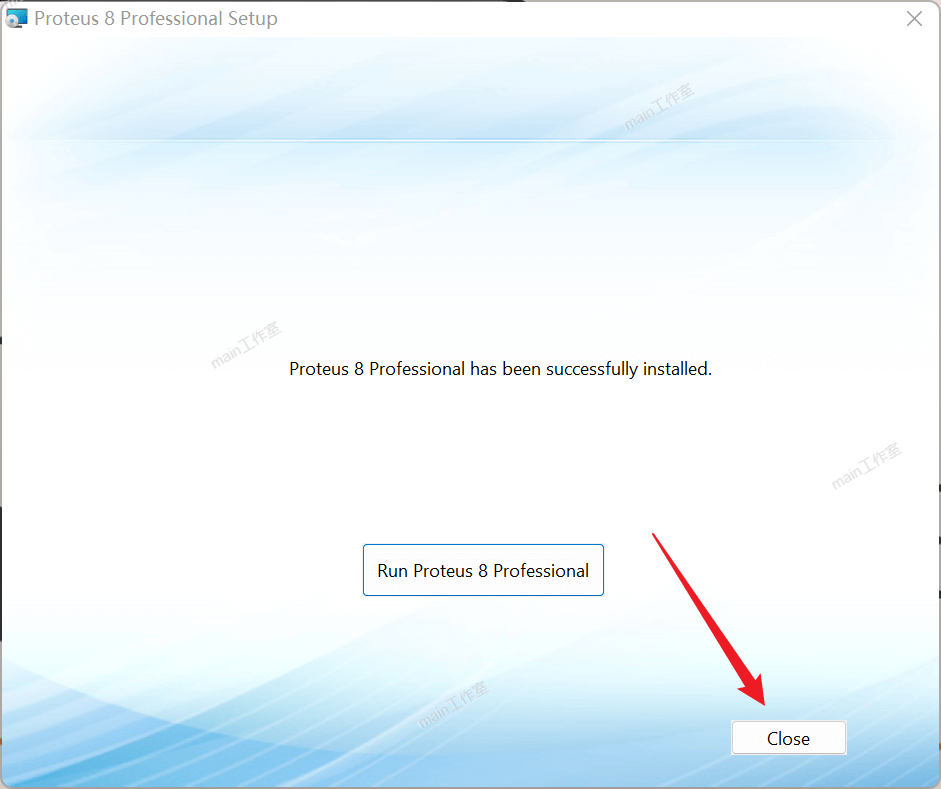
安装许可证密钥
1.找到安装包文件夹下的“ Fix ”文件夹,双击打开“ Patch-Proteus-3.15-SP1-34318.0.exe ”文件。
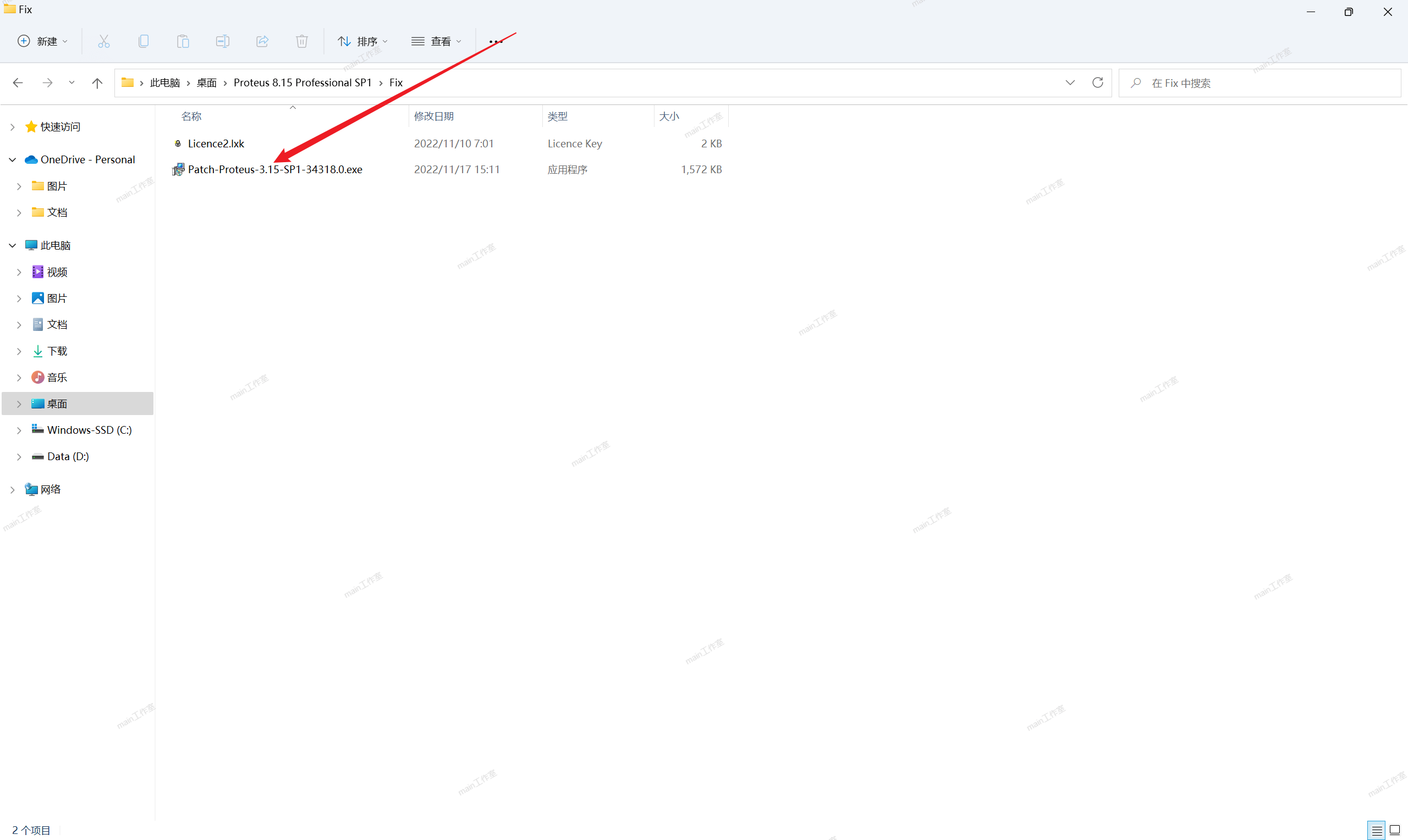
2.确认显示路径与安装路径相同后,点击“ Start ”。
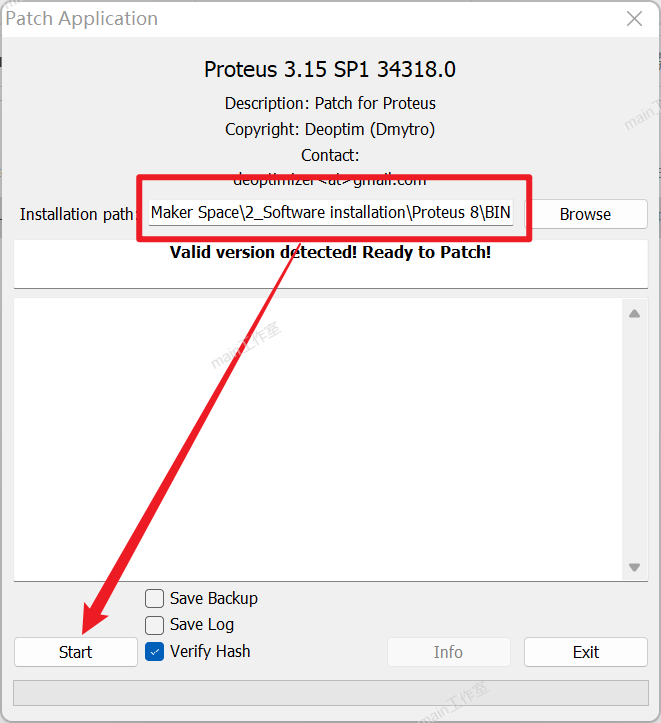
3.如图所示,许可证密钥安装完成,点击右上角的“ × ”关闭即可。
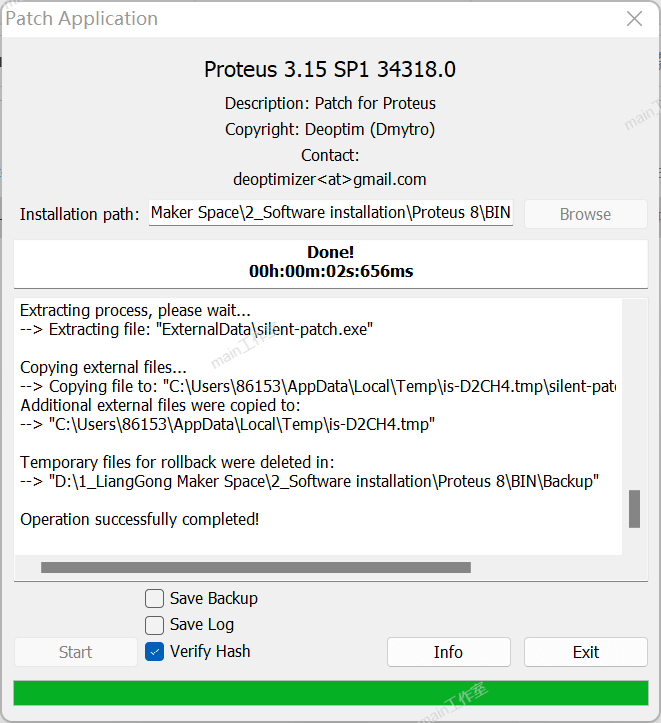
4.返回桌面,双击打开软件,即可使用。
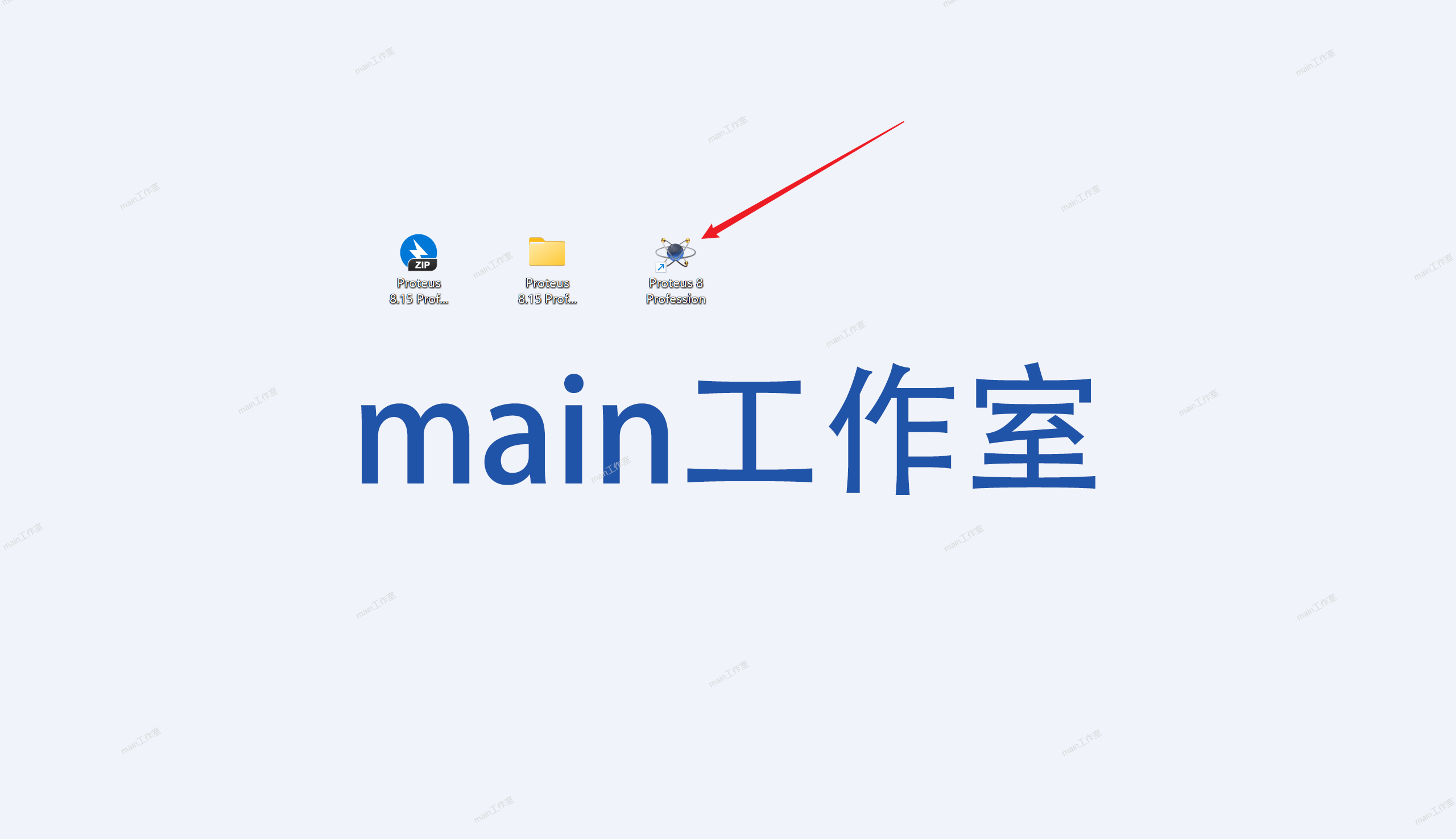
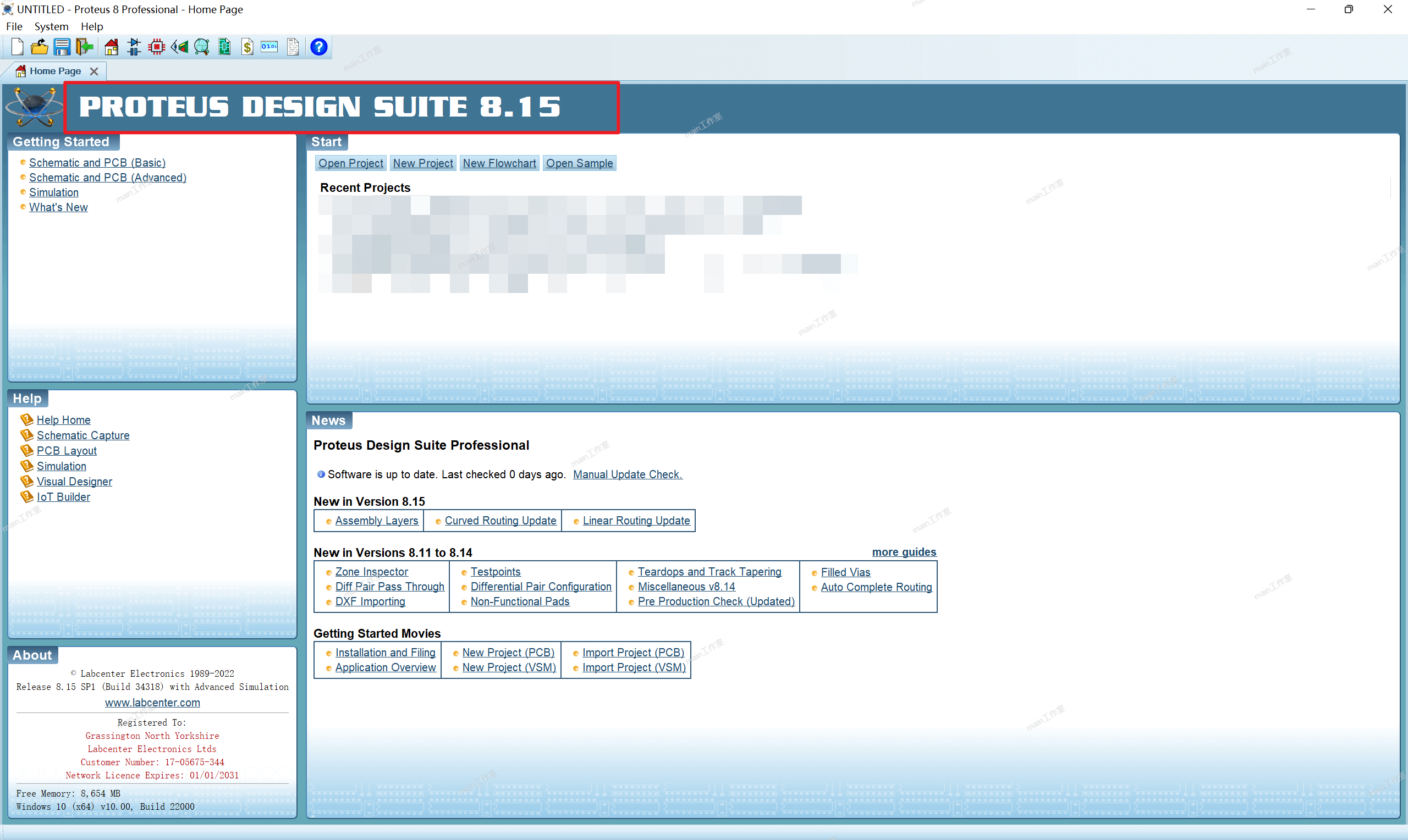
后记
至此,Proteus 8.15 就安装完成啦,希望可以帮助到你。
后续博主会持续更新基于 Proteus 的单片机仿真实验与项目,敬请期待!
免责声明
关于法律责任,「main工作室」郑重声明如下:
-
「main工作室」提供的所有下载文件均为网络共享资源,请于下载后的 24 小时内删除。仅限学习与技术交流,不得用于商业用途。如需商业用途,还请支持正版。
-
我们提供用户下载的所有内容均来自互联网。如有内容侵犯您的版权或其他利益,请编辑邮件并加以说明发送到我们的邮箱:main_studio@163.com ,我们会在收到消息的七个工作日内处理。














